Für alle Piloten der Mavic 3 und Mavic 3 Cine gibt es gute Neuigkeiten: Ihr könnt ab sofort das offizielle C1-Label für eure Drohne beantragen. Wir zeigen euch in dieser Anleitung, wie das funktioniert.
Im Sommer 2022 war die Freude bei vielen Käufern der bisherigen Mavic 3 Modelle groß, als DJI bekannt gegeben hat, dass die Mavic 3 Plattform die erste Drohne ist, die die C1-Zertifizierung in der EU bestanden hat.
Konkret bedeutet das für die Verwendung in der EU, dass die Mavic 3 nach einem Upgrade-Prozess als offizielle Drohne der Drohnenklasse C1 gilt. Damit einher geht unter anderem eine Erleichterung im Betrieb, denn das C1-Label eröffnet euch die Verwendung der Betriebskategorie OPEN A1.
Wichtig: Käufer der Mavic 3 Classic (Testbericht) brauchen diese Prozesse nicht durchlaufen, da die Classic-Variante bereits ab Werk nach der C1-Klasse zertifiziert ist.
So bekommt die Mavic 3 ihr C1-Label
Wichtig ist zu wissen, dass die Mavic 3 (Test) und Mavic 3 Cine (Test) dabei nicht automatisch zu einer C1-Drohne werden. Ihr habt auch die Wahl, den dazu benötigten Prozess nicht zu durchlaufen. Solltet ihr euch dafür entscheiden, gilt eure Mavic 3 / Mavic 3 Cine jedoch weiterhin als Bestandsdrohne, mit allen verbundenen Einschränkungen.

Kurz gesagt: Damit eure Mavic 3 zur C1-Drohne wird, müsst ihr selbst aktiv werden. Wir zeigen euch in kurzen Schritten, wie das Ganze funktioniert.
Welche Einschränkungen bringt das C1-Label für die Mavic 3?
Nach der Installation der Firmware v01.00.0900 werden einige Funktionen der Drohne leicht verändert. Diese Änderungen sind nach der C1-Zertifizierung eurer Drohne nicht mehr rückgängig zu machen. Nach unseren Tests und Erfahrungen aus der Drone-Zone Community greifen die Einschränkungen unabhängig davon, ob ihr den C1-Zertifizierungsprozess durchlauft oder nicht. Wer damit nicht leben kann, dem bleibt wohl nichts anderes übrig, als die Software v01.00.0800 weiterzuverwenden.
Folgende Funktionen verwenden verändert:
- Bei der Verwendung von ActiveTrack zur Verfolgung von Objekten oder Personen, wird die Distanz zwischen Drohne und Motiv auf maximal 50 Meter begrenzt. Wird die Distanz vergrößert, deaktiviert sich ActiveTrack automatisch.
- Die AUX-LED am Boden der Drohne wird automatisch, abhängig von den äußeren Gegenseiten aktiviert und deaktiviert.
- Die Signal-LEDs an den Frontarmen blinken dauerhaft, während die Mavic 3 eingeschaltet ist.
Schritt 1: Firmware & Fly App aktualisieren
Im ersten Schritt müsst ihr die neuste Firmware (mindestens v01.00.0900) für die Mavic 3 / Mavic 3 Cine auf eurer Drohne installiert haben. Wer einen RC-N1 Controller verwendet, muss zuvor seine DJI Fly App auf die Version 1.9.0 aktualisieren. Wer eine DJI RC oder DJI RC Pro besitzt, bekommt das App-Update direkt über den integrierten Updater des Controllers ausgeliefert.
Für die Updates achtet wie immer auf ausreichend geladene Akkus von Drohne und Controller sowie eurem Smartphone (falls ihr den RC-N1 Controller verwendet).
Hinweis am 09.12.2022: Die Fly App v1.9.0 wird derzeit noch ausgerollt. Ihr müsst ggf. noch ein wenig Geduld haben.
Schritt 2: C1-Label in der App anfordern
Sobald die Aktualisierungen erledigt sind, bekommt ihr beim Start der DJ Fly App bei verbundener Drohne dann einen Popup-Dialog angezeigt, der euch direkt den Start der C1-Zertifizierungsprozesses anbietet. Hier klickt ihr auf „Apply“ (Anwenden).

Es öffnet sich ein neues Fenster aus dem Support-Bereich der DJI Fly App.
Tipp: Ihr könnt auch auf „Nicht jetzt“ (Not Now) klicken. Dann lässt sich der Prozess später über der Service-Menü der App auch manuell anstoßen (Fly App Home Screen > Profil > Kundendienst (Icon obere rechte Ecke) > C1 Class Identification Label).
Schritt 3: C1-Label bestellen
Das geöffnete Fenster zeigt nun eine Zusammenfassung der Daten eurer Mavic 3 Drohne an. Dazu zählt das Modell und die Seriennummer euerer Drohne.
Da die C1-Drohnenklasse nur gültig ist, wenn auch ein offizielles C1-Label der EASA auf der Drohne angebracht wird, müsst ihr im nächsten Schritt entsprechende C1-Aufkleber bei DJI anfordern.
Dazu gebt ihr im unteren Teil des Dialoges euren Namen und eure Adresse ein. An diese Adresse wird nun innerhalb der kommenden Tage ein Brief versandt, der den C1-Aufkleber enthält.

Sobald ihr das Formular abgeschickt habt, wird eurer Anfrage auch eine Fallnummer (Case Number) zugeordnet, die ihr euch für eventuelle Rückfrage notieren solltet (unter der Seriennummer der Drohne sichtbar).
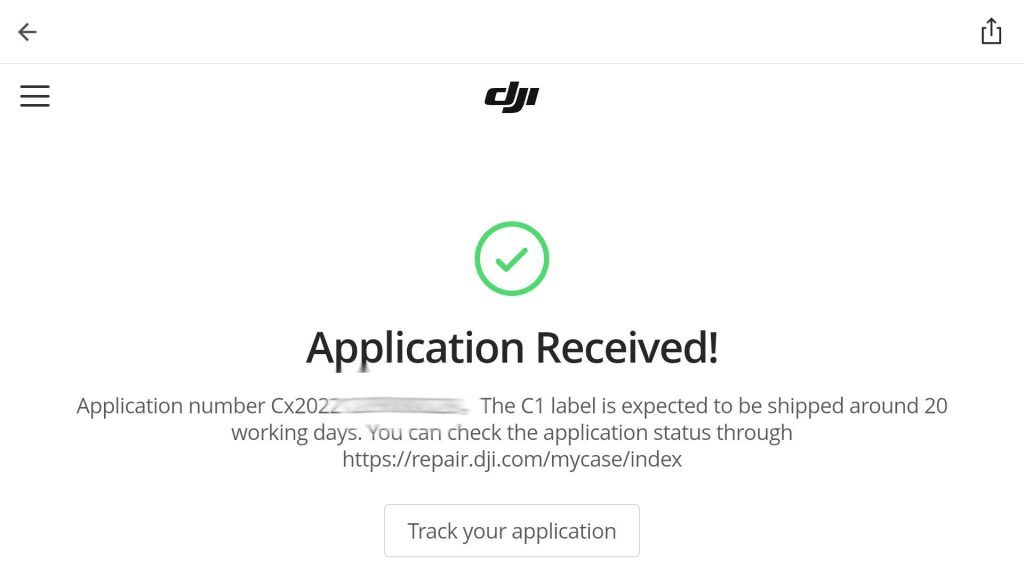


Wichtig: DJI weist explizit darauf hin, dass die C1-Labels ohne Trackingnummer an euch per Briefpost zugestellt werden. Ihr müsst euch gerade am Anfang also sicherlich einige Tage gedulden.
Probleme bei der Eingabe der Postleitzahl?
Auf der DJI RC und der DJI RC Pro nimmt die Bildschirmtastatur leider einen beträchtlichen Anteil des Bildschirms ein. Sobald ihr bei dem Feld „Adresse 2“ angekommen seid (welches in der Regel in Deutschland nicht zu befüllen ist), müsst ihr noch einmal auf die Eingabe / Tab-Taste drücken. Ganzen unten versteckt sich nämlich – verdeckt durch die Tastatur – das Feld für die Postleitzahl (PLZ) eurer Adresse.
Sobald das erledigt ist, lässt sich die Adresse dann nämlich auch speichern und übernehmen.
Schritt 4: Label anbringen
Sobald ihr nach einigen Tagen Post von DJI mit mehreren Label bekommen habt, müssen diesese nun nochan der Drohne angebracht werden. Das funktioniert ganz einfach.
In dem Brief von DJI befindet sich eine kleine Tüte mit mehreren Stickern und zwei Heftchen. Das erste Dokument erklärt noch einmal, was beim Betrieb einer C1-Drohne aus Sicht der EASA zu beachten ist. Im zweiten Heft ist genau beschrieben, welche Aufkleber an welcher Stelle anzubringen sind.



Es befinden sich auch drei Sticker im Lieferumfang, die ihr nicht an der Drohne, sondern an der Originalverpackung der Mavic 3 / Mavic 3 Cine anbringen könnt. Durch die C1-Zertifizierung wird aus den Drohnen nämlich die Mavic 3 V2.0 bzw. Mavic 3 Cine V2.0.
Der längliche Sticker mit der Nummer 3 ersetzt den bereits am Propellerarm klebenden Sticker. Den alten Sticker könnt ihr einfach abziehen und durch den neuen ersetzen. Auf diesem Sticker stehen ab sofort alle wichtigen Details, die DJI bisher im Akkufach untergebracht hatte.
Da die Infos im Akkufach nun überholt sind, muss hier der schwarze Sticker (Nummer 5) über die Informationen geklebt werden, um diese zu verdecken. Keine Angst: Die Seriennummer ist davon nicht betroffen, diese ist nämlich seitlich im Akkufach angebracht.


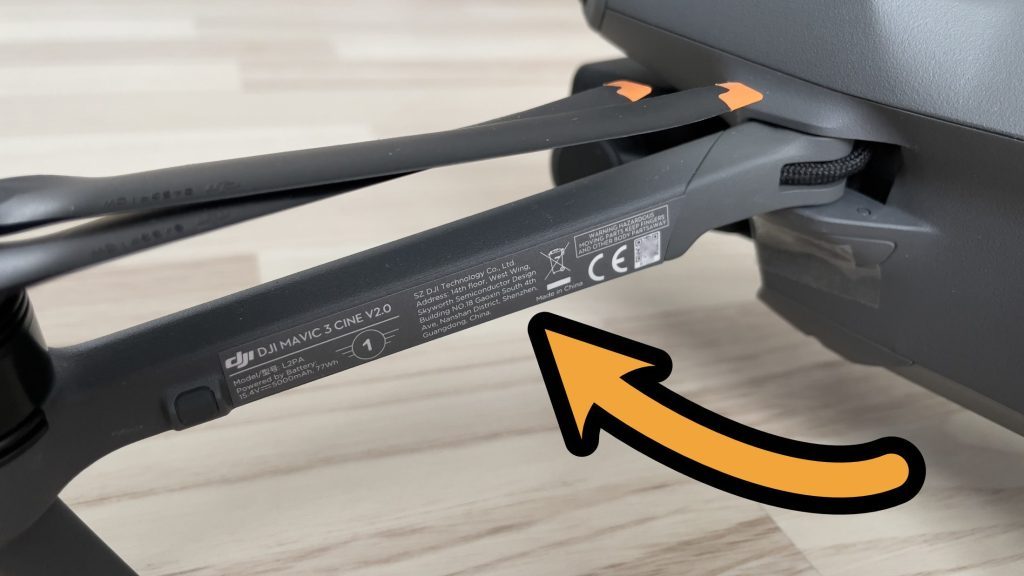
Zu guter Letzt muss noch die Angabe zur Schallemission auf der linken Seite der Drohne aufgeklebt werden (Aufkleber Nummer 4). Optisch nicht der Knaller, aber es gehört leider dazu.
Schritt 5: Anbringung des Labels bestätigen
Am Ende müsst ihr jetzt noch drei Fotos aufnehmen, welche beweisen, dass ihr die Labels angebracht habt. Auf den Fotos muss jeder der drei Aufkleber deutlich zu sehen sein und die Position der Labels muss der vorgegebenen Position in der mitgelieferten Anleitung entsprechen (siehe Fotos oben).

Dieses Bild ladet ihr dann über die DJI Fly App in dem bekannten Formular hoch. Zur Erinnerung, so gelangt ihr zu dem Formular für das Fly App Home Screen > Profil > Kundendienst (Icon obere rechte Ecke) > C1 Class Identification Label > Laufende Bewerbung aufrufen -> Klick auf die Fallnummer in der erscheinenden Liste.
Ganz unten im Formular findet sich das Upload-Feld. Ihr müsst drei Fotos hochladen:
- Aufkleber #3 (Propellerarm)
- Aufkleber #4 (Lautstärkeangabe)
- Aufkleber #5 (Verdeckung der Angaben im Akkufach)
Ihr könnt jeweils ein Foto zurzeit hochladen. Sind alle drei Bilder hochgeladen, schickt ihr das Formular erneut ab.

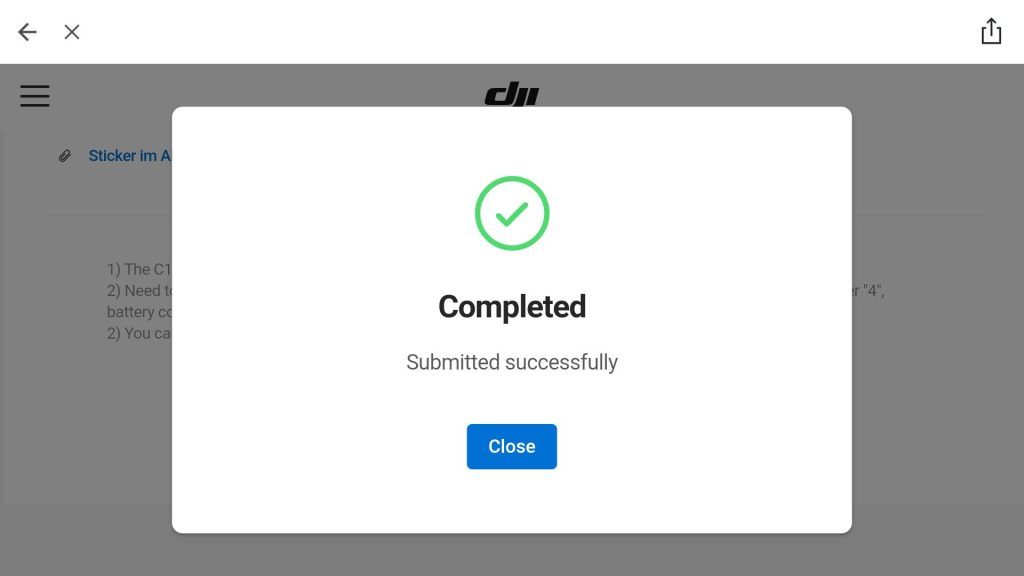
Tipp: Wer eine DJI RC oder DJI RC Pro verwendet, kann das Foto mit dem Handy erstellen und dieses dann über einen Computer (beim iPhone) auf eine microSD-Karte eures Controllers kopieren. Ihr könnt diese Datei dann für den Upload in der DJI Fly App auswählen.
Vielen von euch haben sich bei uns gemeldet und über Probleme beim Hochladen der Bestätigungsfotos über die DJI RC Pro Fernsteuerung berichtet. Bei einigen lassen sich gar keine Bilder von dem internen Speicher auswählen, bei anderen kann maximal ein Bild hochgeladen werden.
Ihr könnt dem Ganzen ganz einfach entgehen, in dem ihr die Fotos einfach bequem per Webbrowser am PC oder Smartphone an DJI übermittelt. Dazu lässt sich das Service-Portal unter dem folgenden Link aufrufen: https://service.dji.com/certification/list
Ihr müsst euch hier dann noch einmal mit eurem DJI-Account anmelden, den ihr auch zum Starten des Zertifizierungsprozesse in der DJI Fly App verwendet habt.
Schritt 6: Offizielles C1-Zertifikat herunterladen und stets mitnehmen
Die EU verpflichtet alle Drohnenhersteller, die Drohnen auf den Markt bringen, die nach einer Drohnenklasse zertifiziert sind, ein entsprechendes Zertifikat beizulegen. Das kann zum Beispiel auch als Teil des Benutzerhandbuches erfolgen. Das ist natürlich bei eurer frischen C1-Mavic 3 nicht der Fall gewesen, als das Produkt ausgeliefert wurde.

Darum gibt es einen letzten Schritt in dem C1-Rezertifizierungsprozess: Nachdem ihr das „Beweisfoto“ hochgeladen habt, bekommt ihr innerhalb von drei Werktagen genau dieses Dokument in einem letzten Schritt über das Formular als Download bereitgestellt.

Dieses C1-Zertifikat solltet ihr dann sofort speichern und in euren Dokumenten ablegen. Außerdem solltet ihr, um auf Nummer sicher zu gehen, stets eine Kopie von dem Zertifikat mitnehmen, wenn ihr mit eurer Drohne fliegen geht.
Tipp: Auch beim Herunterladen des Zertifikats haben einige von euch von Problemen berichtet. So wurde das Dokument auf einigen DJI RC / DJI RC Pro Fernsteuerungen beispielsweise nicht korrekt gespeichert oder war nach dem Download nicht im Explorer auffindbar (nur DJI RC Pro).
Auch hier gilt: Das Zertifikat kann ganz einfach über den normalen Webbrowser am PC, Tablet oder Smartphone heruntergeladen und gespeichert werden. Dazu einfach erneut das DJI-Service-Portal aufrufen und in eurem DJI Account einloggen. Danach funktioniert alles so, wie in der DJI Fly App.
Am Ende ist es dieses Dokument, dass eurer Mavic 3 / Mavic 3 Cine ab sofort bestätigt, dass die Drohne unter den Auflagen der Drohnenklasse C1 betrieben werden darf.
Das war’s. Eure Mavic 3 ist nun eine Drohne mit offiziellem C1-Label und kann dementsprechend nach den Vorgaben für C1-Drohnen innerhalb der EU verwendet werden. Glückwunsch!
Schlusswort
Wir hoffen, euch hat diese kurze Anleitung zum Anfordern eures C1-Labels für die Mavic 3 und Mavic 3 Cine geholfen.
Sollte dies der Fall sein, freuen wir uns darüber, wenn du den Artikel teilst. Bei Fragen oder Anregungen hinterlasse gerne jederzeit einen Kommentar. Auch freuen wir uns darüber, wenn du für den Kauf einer neuen Drohne einen unserer Partnerlinks verwendest (mit * gekennzeichnet), so erhalten wir eine kleine Provision.
Du bist von dem Inhalt begeistert und möchtest Drone-Zone.de unterstützen? Dann freuen wir uns natürlich riesig über eine kleine Zuwendung. Bei der nächsten Recherche und beim Erstellen des nächsten Artikels gibt es dann einen Becher Kaffee mehr für uns! :)
via Paypal
Werde auch gleich ein Abonnent auf Facebook und verpasse zukünftig keine News und Artikel mehr!
Quelle: DJI








Habe es soeben erledigt! Allerdings musste vorher noch die neue Firmware .1000 für M3 und .0800 für die Fernsteuerung aufgespielt werden. Auch poppte das Beantragungsfeld nicht von allein auf, sondern ich musste es über das Profil aufrufen!
Ansonsten war Deine Anleitung sehr hilfreich – Danke!!
Hallo Peter,
danke für dein Feedback. Da bist du genau in den Zeitslot nach dem Release der neuen .1000 Firmware gerutscht (dann will das System natürlich erst aktualisieren). Es klappt aber auch mit der 0900 (die jetzt natürlich schon wieder alte ist). :)
Viele Grüße,
Nils
Hi!
Soeben habe ich die Label bekommen und sowohl auf der Drohne als auch dem Drohnenkarton alle Label aufgeklebt.
Allerdings musst man nach dem Klick auf C1 Klassifizierung, das Tracking nochmal anklicken und dann auf den blau hinterlegten Link des C1 Auftrages, erst dann kommt man auf den Schirm mit dem Fotoupload!
Grüße
Peter
Hi Peter,
sehr cool. Danke dir für den Hinweis. Wir werden den Artikel zeitnah noch einmal aktualisieren.
Viele Grüße,
Nils
Vielen Dank für die ausführliche Anleitung! Leider verzweifele ich beim Upload von den Fotos. Kann nur ein Bild hochladen, Foto 4 und 5 werden nicht genommen, hab schon alles probiert, Größe usw.???
Hallo Sven,
danke für das nette Feedback!
Wie genau versuchst du die Bilder hochzuladen? Du kannst alternativ auch versuchen (wenn du auf der DJI RC Pro unterwegs bist), den Link des Services-Cases im vorinstallierten Firefox Browser zu öffnen (du musst dich dann einmal neu einloggen in den DJI Account) und die Bilder hier über die Website hochzuladen.
Alle Bilder sind jpegs, oder?
Viele Grüße,
Nils
Hallo Nils,
vielen Dank für deine Antwort!
Vorab wünsche ich Dir ein schönes Weihnachtsfest!
Genau so wie Du es beschrieben hast ( mit dem Browser, in meinem DJI Konto) versuche ich es.
Ja, ich bin mit dem RC Pro unterwegs, da besteht das gleiche Problem, hatte sogar die Drohne verbunden beim Hochladen….
Habe 3 Fotos gemacht, jpeg ca. 40 KB klein. Hochladen lässt sich nur das Bild von dem Arm mit dem C1 Label, nicht aber die anderen von der Lautstärke und der Heckklappe, egal in welcher Reihenfolge ich dies versuche, er nimmt ausschließlich nur das Bild von dem C1 Label.
Kann mir das nicht erklären. Dateiname 3, 4 und 5.jpg
Viele Grüße Sven
Hallo Sven,
das wünsche ich dir und deinen Liebsten auch!
Kannst du nicht mehrere Bilder auf einmal auswählen zum Hochladen? Ansonsten solltest du unter folgenden Link (einfach am PC oder Handy im Web-Browser öffnen) ebenfalls die Möglichkeit haben, die Bilder hochzuladen: https://service.dji.com/certification/list
Du musst dich hier nur zunächst mit deinem DJI Account einloggen.
Da sollte es dann auf jeden Fall klappen. :)
Viele Grüße,
Nils
Hallo Nils
der Download des Zertifikates funktionieret bei mir nicht. Ich verwende einen RC pro Controller. Wo das gute Stück hingeladen?
Gruß
Ulrich
Hallo Nils,
eigentlich alles super funktioniert. Beschreibung ist einwandfrei!
Trotzdem noch eine Frage:
Ich habe einen RC Controller und wollte das letzte C1 Dokument downloaden wie beschrieben.
Leider finde ich das Dokument nirgends, weist du wo das gespeichert wird. Auf der SD Karte, intern im Controller???
mfG
Bernhard
Ich habe einen RC Controller und wollte das letzte C1 Dokument downloaden wie beschrieben.
Leider finde ich das Dokument nirgends
unter dem Link, klappt das runterladen des Zertifikats
https://service.dji.com/certification/list
besten Dank
Hallo Nils,
danke für deinen Mega Tipp zum Herunterladen des Zertifikats, irgendwie hatte ich von anfang an einen Wurm was die Nachzertifizierung der Mavic 3 angeht. Zuerst habe ich es mit dem RC Controller versucht, aber damit konnte ich keine Fotos hoch laden, immer wieder
„ System error. Please try again „ dann schon aus Verzweiflung habe ich es mit dem RC 231 Controller versucht und hat es funktioniert. Dann aber konnte ich das Zertifikat mit keinem von beiden herunterlade und da kam dein Gold Tipp mit der Link, danke dafür 😀👍
Gruß
Miro
Moin Nils,
vielleicht muß man noch einmal deutlicher erwähnen, dass anscheinend in dem update auf .0900 alle Änderungen für C1 implementiert sind!
Auch wenn ich das Label nicht beantrage, kommen mit dem update zumindest die Front LED und AUX Licht Änderungen mit sich (Aktiv Track habe ich nicht getestet). Nach dem Update verschwindet die Möglichkeit diese bei Aufnahme zu deaktivieren, obwohl der C1 Prozess eben noch nicht abgeschlossen ist.
Wie ärgerlich das für Nachtaufnahmen ist, braucht man hier vermutlich nicht zu erwähnen, es macht die Drohne dafür eigentlich unbrauchbar.
In dem change log von DJI wird auch nicht explizit darauf hingewiesen. Der Hinweis: „Added support for EU C1 certification“ lässt nicht erahnen, dass damit alle Änderungen schon vollzogen werden.
Also hat man eigentlich keine Wahl, es sei denn, man möchte auf Firmware 1.00.0800 bleiben und verzichtet auf zukünftige Updates, die ja auch durchaus sinnvolle Dinge mit sich bringen?
Der Support von DJI jedenfalls hat sich nur über die missliche Kommunikation entschuldigt, kann aber auch nichts ändern.
Wenn man beruflich Film- und Fotoaufnahmen macht, extrem ärgerlich, zumal ein A2 Schein ja vorhanden ist…
etwas frustrierte Grüße,
Flo
Hallo Flo,
ja – wir sind da an anderer Stelle mit Mitgliedern unserer Community auch schon drauf gestoßen und haben das die letzten Tage verifiziert. Ist wirklich nicht eindeutig kommuniziert, auf rein technischer Ebene aber im Nachgang nur logisch: Woher soll die Drohne auch wissen, dass sie dank der C1-Aufkleber nun eine C1-Drohne ist und die C1-Features der Firmware schalten soll? Klar: Hätte man auch per Software und Datenbankabfrage bei DJI lösen können, soweit ist man dann aber offenbar nicht gegangen.
Bei unseren Tests ging die AUX-LED aber eigentlich direkt nach dem Start ab einer gewissen Höhe (einige Meter) zügig aus und stört dabei eigentlich nicht im Betrieb. Die Drohne nutzt diese ja im Grunde nur, damit die Sensoren auf der Unterseite etwas sehen können – für Start und Landung bzw. niedrigen Schwebeflug.
Du kannst natürlich versuchen, über den DJI Assistant auf die 1.00.0800 zurückzurollen, aber wie du schon schreibst, ist das eher keine dauerhafte Lösung.
Danke für deinen Beitrag! Ich habe den Artikel oben angepasst und das noch einmal deutlich reingeschrieben.
Viele Grüße,
Nils
Moin Nils,
danke, für die schnelle Antwort :)
Störend sind auch ehr die Front LEDs, sind eben bei Nachtaufnahmen in Spiegelungen zu sehen oder beeinflussen bei höherer Luftfeuchtigkeit das Bild merklich.
In der ursprünglichen Anleitung steht diese Beeinflussung sogar drin, und es wurde empfohlen, diese bei der Aufnahme zu deaktivieren.
Ist nun leider so, wie es ist, vom DJI Support gab es zur Entschädigung eine Mütze und eine Einkaufstasche ;)
Liebe Grüße und macht weiter so eine prima Seite!
Lieb Grüße,
Flo
Guten Abend, habe für meine DJI Mavic 3 das C1 Label beantragt. Wie kann ich jetzt für eine weitere Drohne das C1 Label beantragen. Der DJI RC Controller ist Bekannterweise mit dem Benutzerkonto verknüpft und da läuft gerade eine C1 Label Beantragung. Wie komme ich jetzt an das C1 Label für die zweite Drohne? Danke im voraus.
Hallo Stefan,
über den oben veröffentlichten Link zur Einsicht der offenen Service-Anfragen sollte man theoretisch auch einen weiteren „Case“ starten können. Das Koppeln der anderen Drohne (aber nicht verknüpfen mit dem Controller) ist nicht ausreichend, um den Vorgang für die zweite Drohne zu starten, oder?
Falls das nicht geht: Ich persönlich würde glaube ich warten, bis das erste Label da ist und diesen Prozess abschließen. Danach die andere Drohne an den Controller verknüpfen und den Prozess hier durchlaufen. Ich hatte diese Situation aber noch nicht in der Praxis.
Wäre sehr nett und sicher für andere hilfreich, wenn du zurück berichten könntest, wie und ob es klappt. :)
Viele Grüße,
Nils
Hallo,
danke für Deinen Beitrag.
ich habe es im November 23 gemacht, allerdings plopte das Lizenzierung-Fenster nicht von alleine auf, auch war nichts unter Profil zu finden, erst beim klicken auf den Kopfhörer oben rechts kommt man dann zu den Einträgen.
Danach ging es ABER erst weiter nachdem die Mavic 3 mit einigen Satelliten verbunden war. Der Rest ging problemlos.
Danke
Hi Milan,
danke dir für das Feedback und deinen Hinweis. Das wird sicher dem einen oder anderen helfen!
Viele Grüße,
Nils
Vielen lieben Dank für die perfekte und deppensichere Anleitung – es ist eh alles komplex genug, die DJI Unterstützung alleine wäre sehr mühsam gewesen. Ein kleines Dankeschön für die Kaffeekasse kommt!
Hi Kappi,
freut mich sehr, dass der Artikel dir geholfen hat. Vielen Dank für deine großzügige Zuwendung! :)
Viele Grüße,
Nils